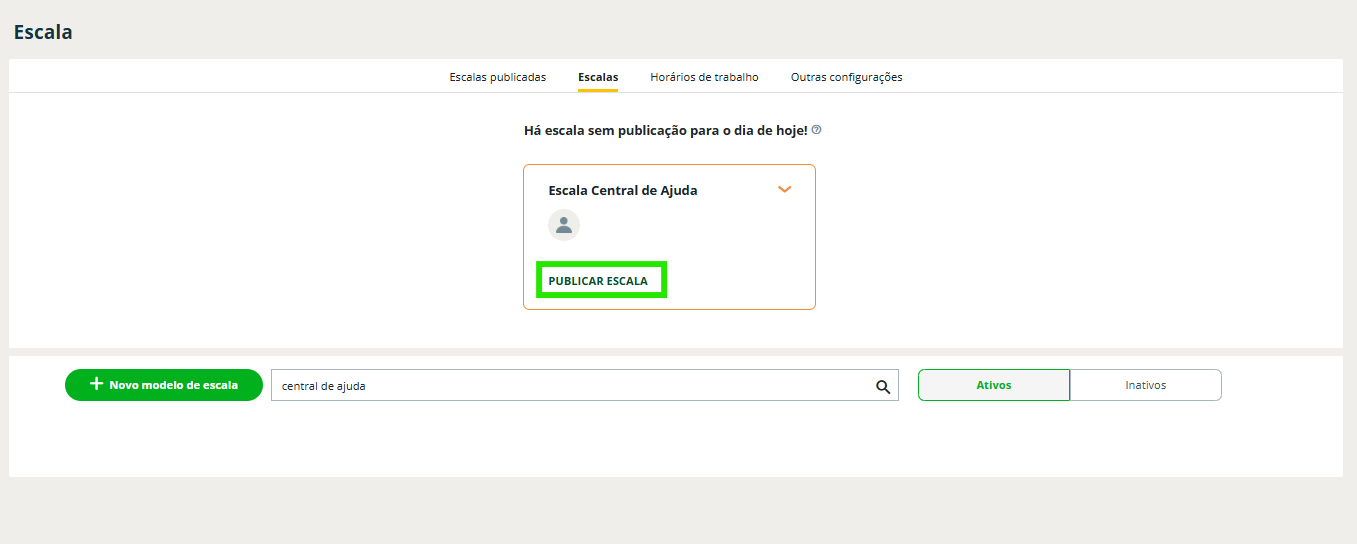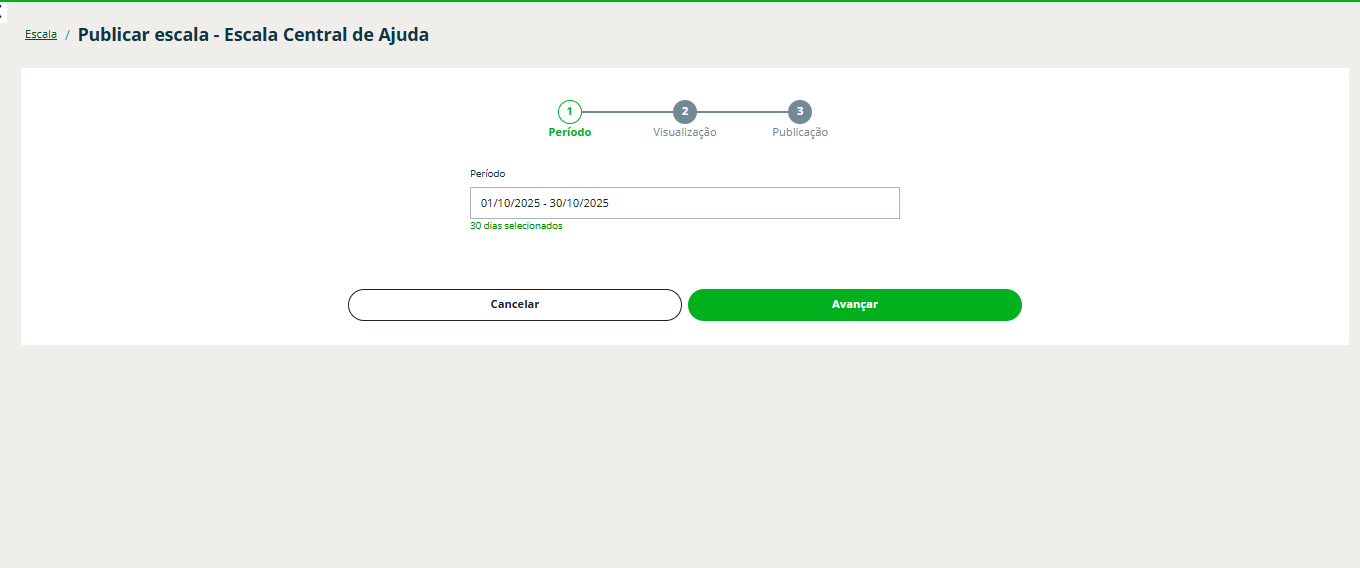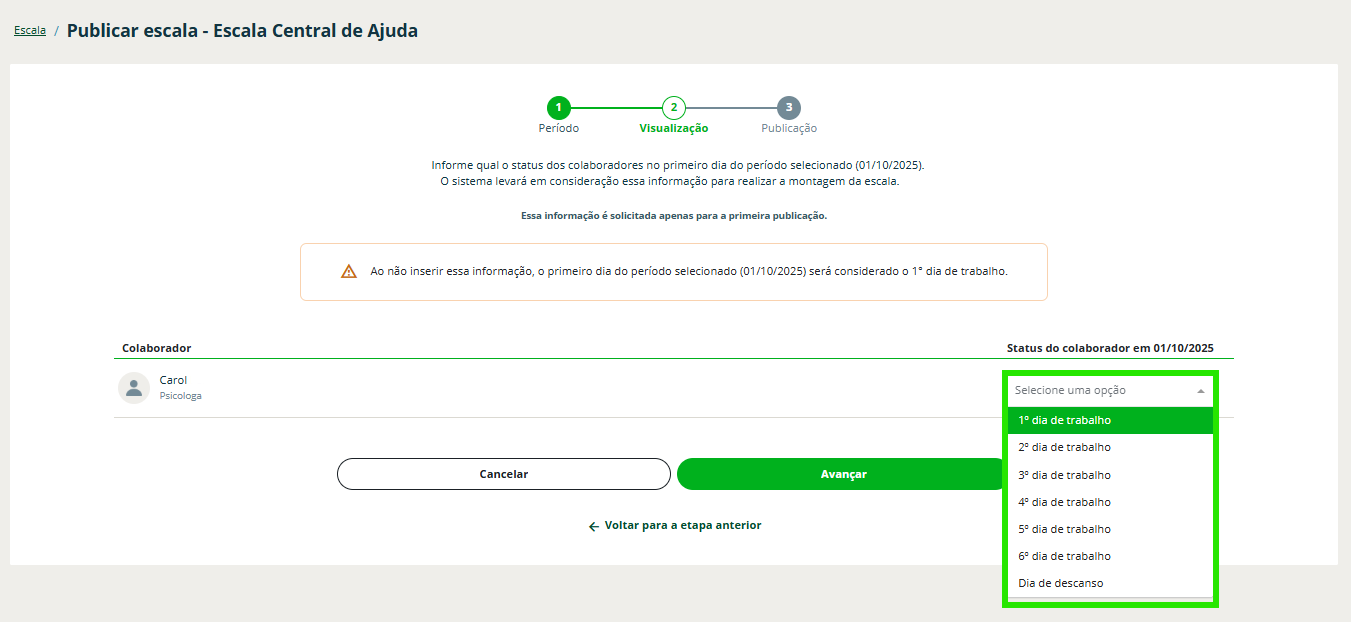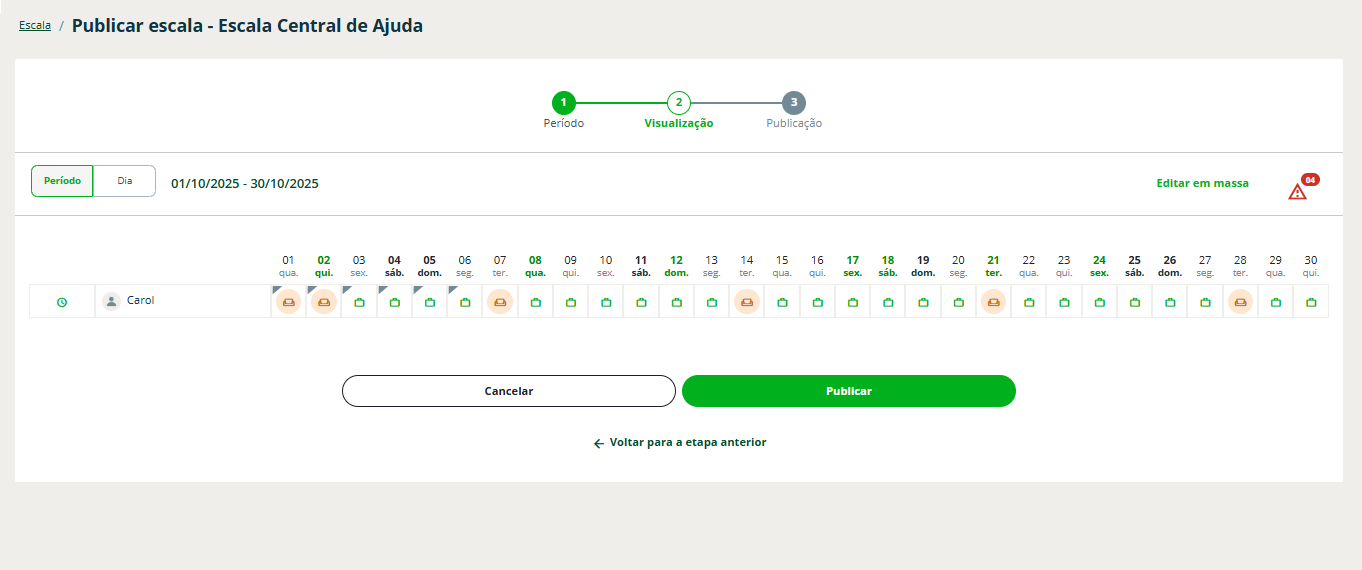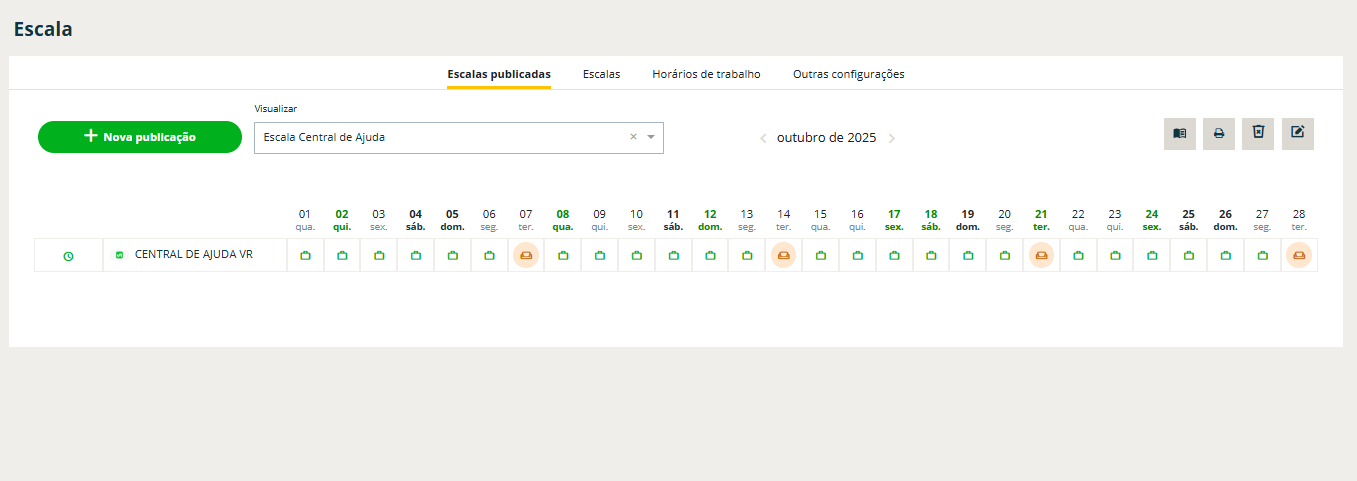Depois de ter criado seus horários e modelos de escala, você já pode publicar a escala de trabalho para seus colaboradores.
Se você ainda não criou os horários e o modelo de escala, clique aqui para conferir o passo a passo
Como publicar a escala de trabalho?
Passo 1: no menu à esquerda, selecione a opção “Escalas”.
Passo 2: na aba “Escalas”, clique em “Publicar escala” no modelo que será publicado.
Passo 3: Selecione o período que deseja publicar a escala.
Passo 4: Visualize os colaboradores vinculados, e adicione qual é o dia de trabalho de acordo com o modelo da escala criada;
Por fim, visualize o período e clique em Publicar.
Caso o modelo da escala esteja em desconformidade com a legislação, o sistema apresentará uma mensagem de alerta, no entanto você poderá optar assumir os riscos e publicar a escala mesmo assim. assim.
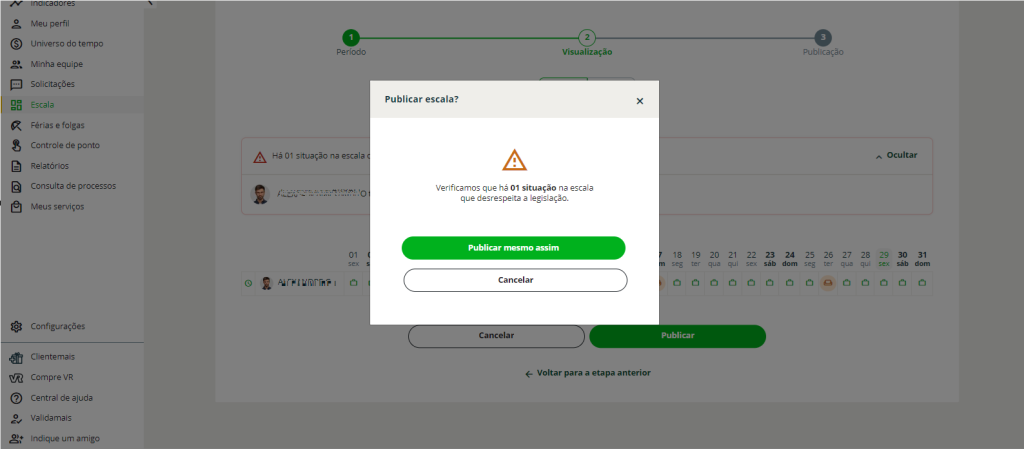
![]() Descanso
Descanso
![]() Afastamento
Afastamento
![]() Dia de trabalho com folga extra parcial programada
Dia de trabalho com folga extra parcial programada
![]() Dia de trabalho
Dia de trabalho
![]() Férias
Férias
![]() Dia de trabalho com horário previsto alterado
Dia de trabalho com horário previsto alterado
![]() Dia de folga extra programada
Dia de folga extra programada
![]() Informação de horário de trabalho previsto
Informação de horário de trabalho previsto
Como acompanhar as escalas publicadas e fazer movimentações?
Passo 1: no menu à esquerda, selecione a opção “Escalas”.
Passo 2: na aba “Escalas publicadas” selecione a escala no campo de “Visualizar” e o mês desejado;
Se você precisa editar um dia de trabalho, o ícone de lápis superior a direita fica disponível para remover colaboradores da escala, editar dias pontualmente ou em massa.
Passo 1: no menu à esquerda, selecione a opção “Escalas”.
Passo 2: na aba “Escalas publicadas” selecione a escala no campo de “Visualizar” e o mês desejado;
Se você precisa editar um dia de trabalho, clique no ícone de lápis superior a direita, e posteriormente clique no dia que precisa ser alterado para realizar a troca.
Importante:
- A seleção pode ser feita por dia e colaboradores diferentes.
- Dias com férias programadas, folgas (parcial ou integral) aprovadas ou afastamentos lançados no sistema não poderão ser alterados em massa por esta funcionalidade. Estes dias quando acionada a edição em massa serão desabilitados para a seleção
Passo 1: no menu à esquerda, selecione a opção “Escalas”.
Passo 2: na aba “Escalas publicadas” selecione a escala no campo de “Visualizar” e o mês desejado;
Se você precisa editar um dia de trabalho, clique no ícone de lápis superior a direita, e posteriormente clique no botão Editar em massa
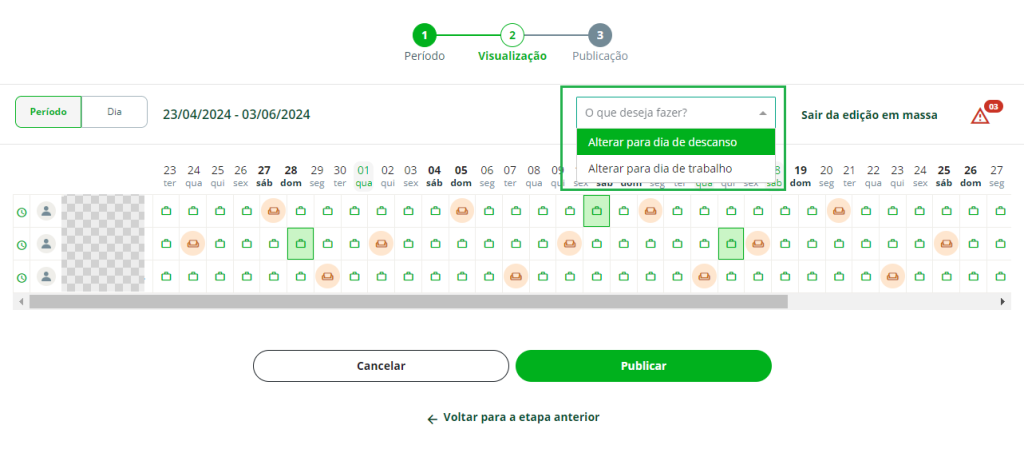
Selecione os dias que você precisa editar, e no campo “O que deseja fazer?” insira se precisa alterar para dia de descanso, alterar para dia de trabalho ou trocar o horário.
Importante:
- A seleção pode ser feita por dia e colaboradores diferentes.
- Dias com férias programadas, folgas (parcial ou integral) aprovadas ou afastamentos lançados no sistema não poderão ser alterados em massa por esta funcionalidade. Estes dias quando acionada a edição em massa serão desabilitados para a seleção
Passo 1: Na coluna vertical a esquerda, clique no menu “Escala“.
Passo 2: na aba “Escalas publicadas“, localize a escala que deseja editar, você pode procurar pelo nome ou digitar na lista suspensa.
Passo 3: selecione o botão “Editar publicações”.
Passo 4: no topo da página aparece a opção de adicionar um colaborador a escala, preencha o nome do colaborador e os demais campos como início na escala, qual o status do colaborador na data de início e o horário de trabalho principal.
Pontos de atenção:
- Antes de publicar a escala com as alterações ainda é possível excluir o colaborador adicionado. Após publicar essa remoção não é mais possível.
- Se esse colaborador estiver em uma escala com data depois a atual é necessário remover ele da outra escala antes de adicionar em outra.
Passo 1: Na coluna vertical a esquerda, clique no menu “Escala”.
Passo 2: na aba “Escalas publicadas“, localize a escala que deseja editar, você pode procurar pelo nome ou digitar na lista suspensa.
Passo 3: selecione o botão “Editar publicações”.
Passo 4: encontre o colaborador que deve ser removido e clique no X vermelho ao lado esquerdo dele.
Passo 5: Preencha a partir de qual data o colaborador deixa de fazer parte dessa escala e se deseja remover ele do modelo de escala também
A última opção aparecerá apenas se ele ainda não foi removido do modelo. Em seguida, clique em “Salvar”.
Passo 6: na próxima tela, confira como está a agenda desta escala e para finalizar, clique em “Publicar“.
Tem dúvidas e é gestor ou administrador do sistema? Estamos à disposição pelo chat na área logada, de segunda a sexta, das 09h às 18h.